-
![]() Windows向けデータ復旧
Windows向けデータ復旧
- Data Recovery Wizard Free購入ダウンロード
- Data Recovery Wizard Pro 購入ダウンロード
- Data Recovery Wizard WinPE購入ダウンロード
- Partition Recovery購入ダウンロード
- Email Recovery Wizard購入ダウンロード
- おまかせデータ復旧サービス
概要:
この記事では、Windows 11へのアップグレードに備えてディスクを準備する方法を5つのステップに分けて紹介しています。その中には、EaseUS Partition Masterを使った方法も含まれています。さらに、Windows 11をインストールするおすすめの方法についても解説しています。
マイクロソフトは、Windows 10のサポートを2025年10月に終了すると発表しました。これを受けて、多くのWindows 10ユーザーが、無料のソフトウェアアップグレードや技術サポート、セキュリティ修正を受けるためにWindows 11へのアップグレードを検討しています。しかし、Windows 11の最低ハードウェア要件を満たしていなかったり、必要な準備が足りなかったためにアップグレードに失敗するケースもあります。
この記事では、Windows 11へのアップグレードに向けてディスクを準備するための5つのステップをご紹介します。さらに、Windows 11のインストール方法についても学ぶことができます。
以下の内容は、Windows 11アップグレードのためにディスクを準備する方法を説明します。1つずつチェックしてみてください。
まず、お使いのWindowsパソコンがWindows 11の最小システム要件を満たしているか確認しましょう。
| 項目 | 要件内容 |
| プロセッサー | 1GHz以上、2コア以上の64ビット対応CPU |
| メモリ (RAM) | 4GB以上 |
| ストレージ | 64GB以上の空き容量 |
| グラフィックス | DirectX 12対応のGPU、WDDM 2.0ドライバが必要 |
| ファームウェア | UEFI対応、セキュアブート対応 |
| TPM | バージョン2.0 |
| ディスプレイ | 720p以上の解像度、9インチ以上、8ビットカラー対応 |
| インターネットとアカウント | セットアップ時にインターネット接続とMicrosoftアカウントが必要 |
Microsoftは、それを確認するためのツールとして「PC 正常性チェック」アプリを提供しています。このアプリを使えば、あなたのPCがWindows 11に対応しているかどうかを簡単に調べることができます。
PC正常性チェックアプリの使い方:
Microsoftの「PC 正常性チェック」をダウンロードしてインストール
互換性チェックを実行
⭕互換性がある場合、「このPCはWindows 11の要件を満たしています」というメッセージが表示されます。その場合はWindows 11を無料でダウンロード・インストールし、最新の機能を使用できます。
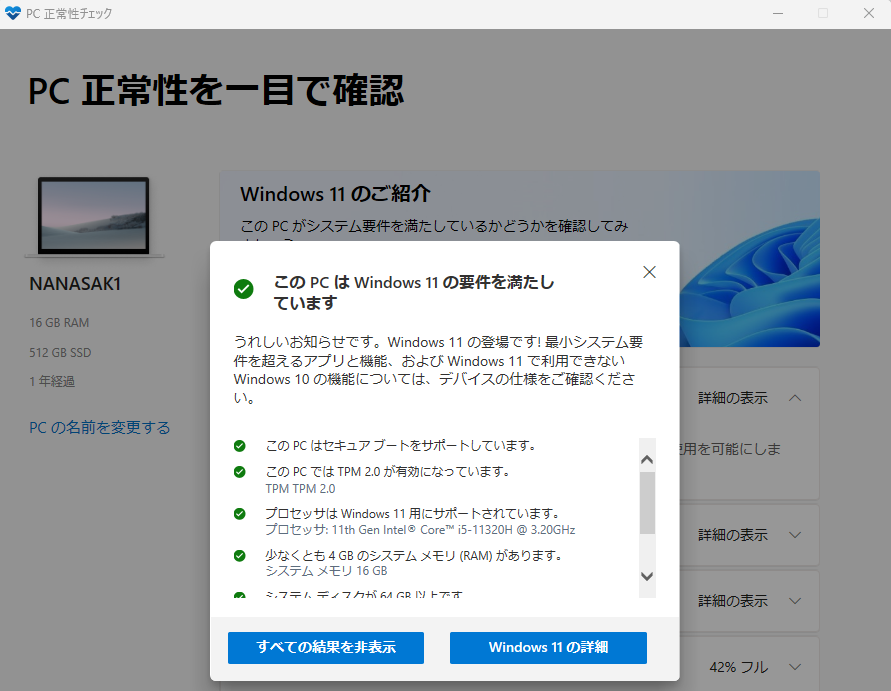
❌お使いのデバイスに互換性がない場合、「このPCは現在、Windows 11システム要件を満たしていません」というメッセージが表示されます。
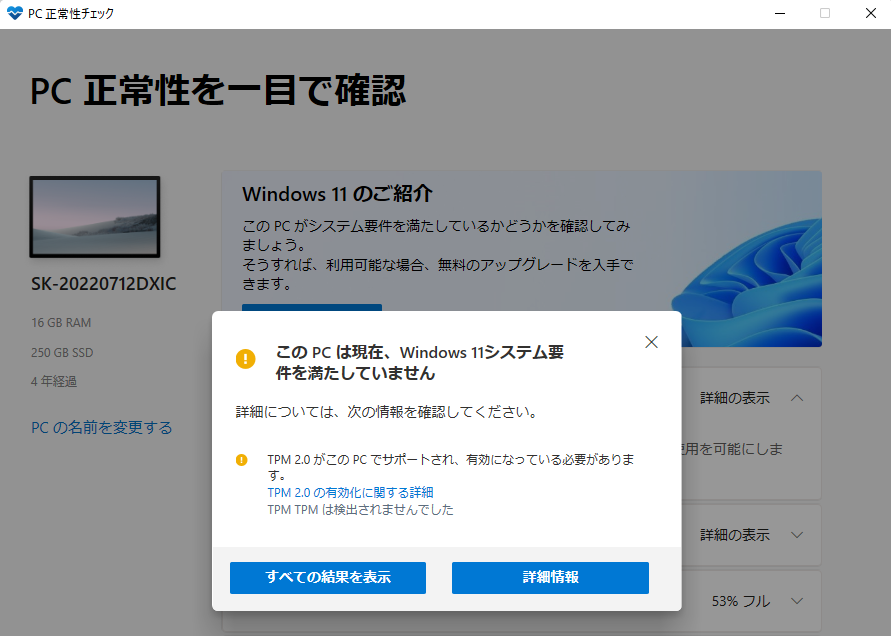
パーティションのサイズ変更やディスクのフォーマット中にデータが失われる可能性があるため、事前に以下の準備をしておくことをおすすめします。
Windows 11はUEFIモードにのみ対応しているため、ディスクのパーティション形式はMBRではなくGPTである必要があります。つまり、インストール先として選んだディスクがMBR形式の場合、そのままではWindows 11をインストールすることができません。
その場合は、上記で紹介したパーティション管理ソフト「EaseUS Partition Master」を使えば、データを失うことなくMBRディスクをGPTディスクに変換することが可能です。
ステップ1. EaseUS Partition Master を起動し、サイドメニューから「ディスクコンバーター」を選択します。「MBR=>GPT」を選び、「次へ」をクリックします。
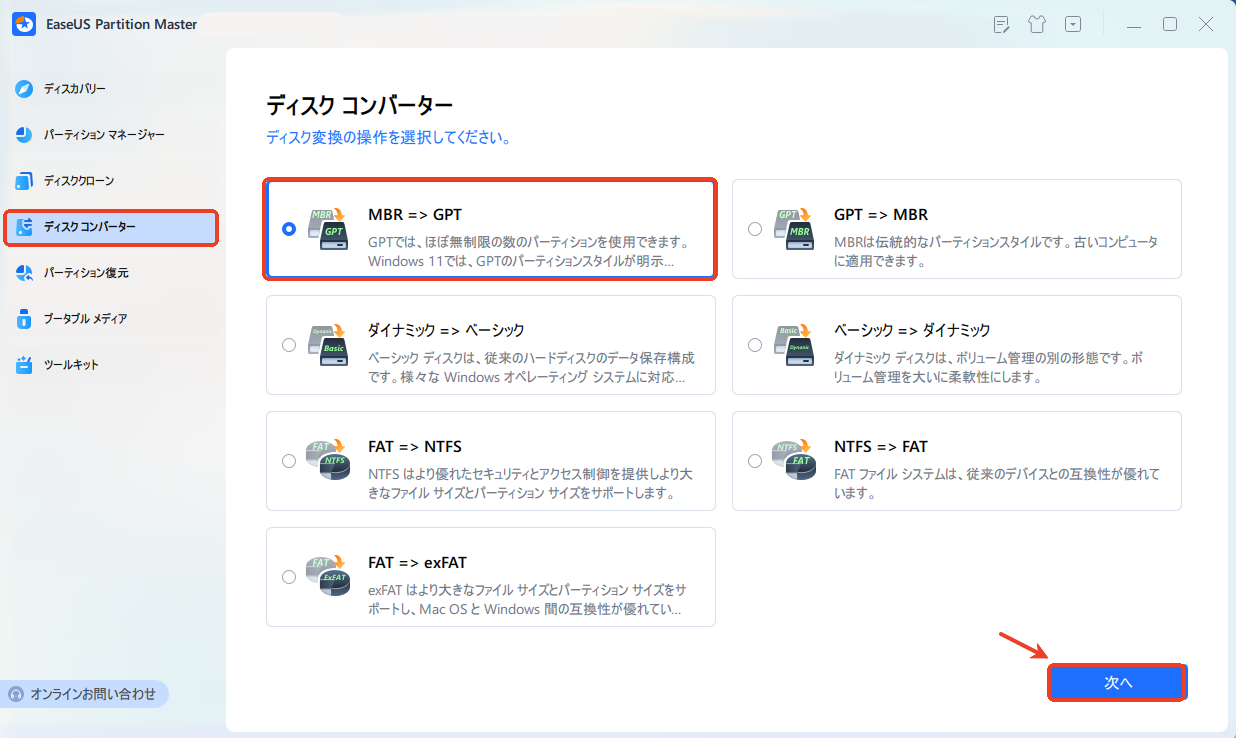
ステップ2. GPTに変換したいディスクを選択し、「変換」ボタンをクリックします。
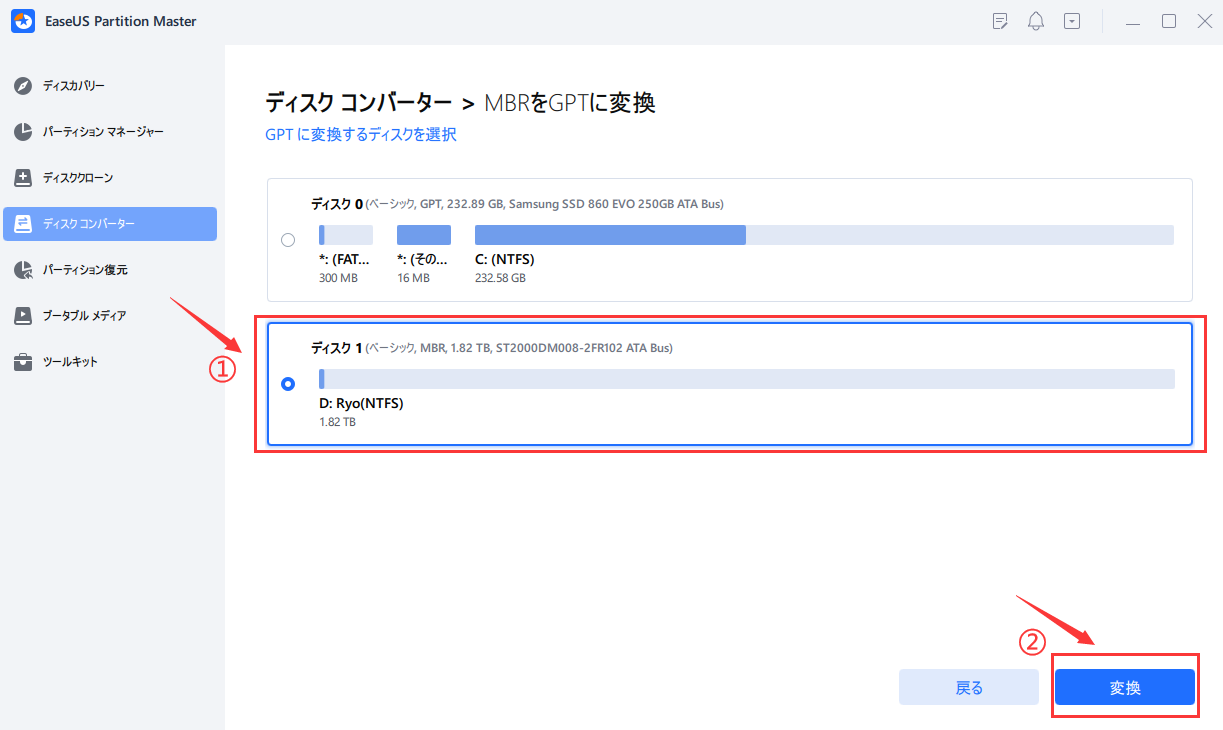
ステップ3. 「変換」ボタンをクリックすると、GPTディスクからMBRへの変換が始まります。
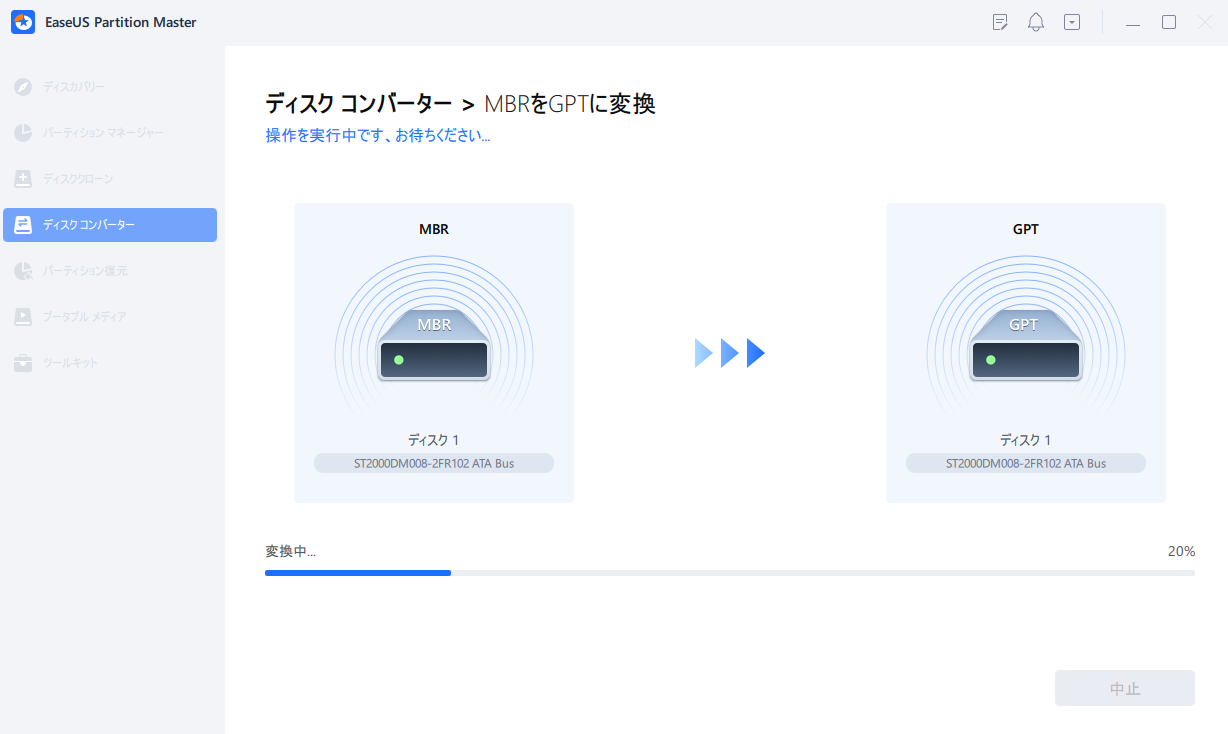
ステップ4. 変換が正常に完了すると、「変換に成功しました」と表示されます。
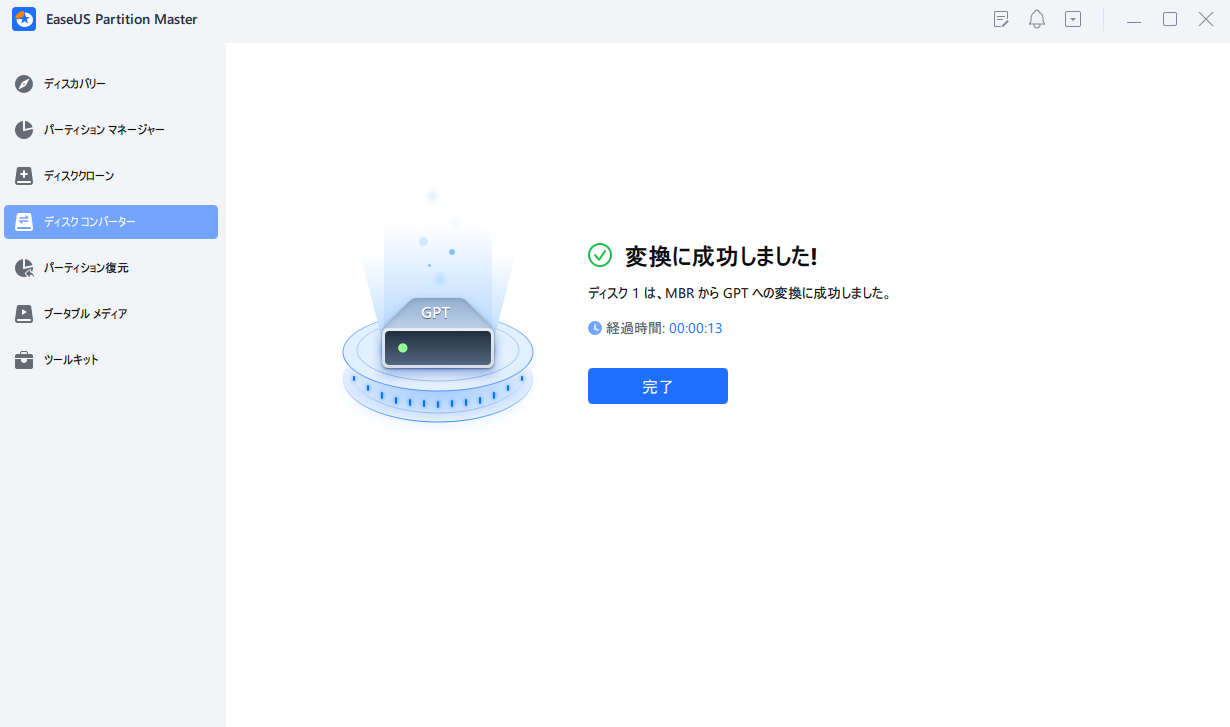
先ほども説明したとおり、Windows 11 には少なくとも 64GB の空き容量が必要です。ただし、Cドライブの空き容量が不足していたり、Windowsの動作が遅くなっている場合は、Cドライブの容量を拡張することをおすすめします。これにより、一時ファイルや今後のアップデートのための空き容量を確保することができます。
ステップ1.「1クリックで調整」をクリックしてCドライブを拡張します。
Cドライブの容量が不足したら、Cドライブの上にマウスを置くと、EaseUSパーティションマスターにディスク容量不足のアラートが表示されます。「ワンクリック調整」をクリックして拡張します。
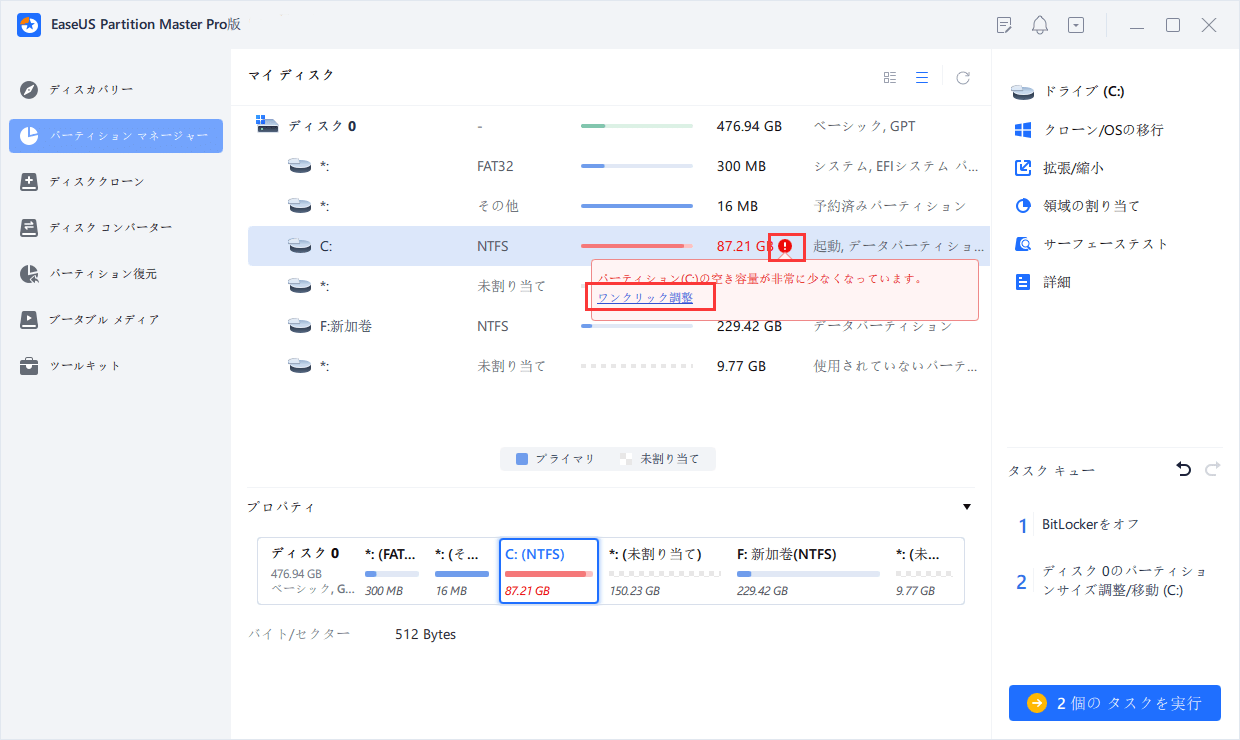
ステップ2.「OK」をクリックして、Cドライブを自動的に拡張します。
「OK」をクリックすると、EaseUSパーティションマスターはCドライブにスペースを自動的に割り当てて、スペース不足の問題を解決します。
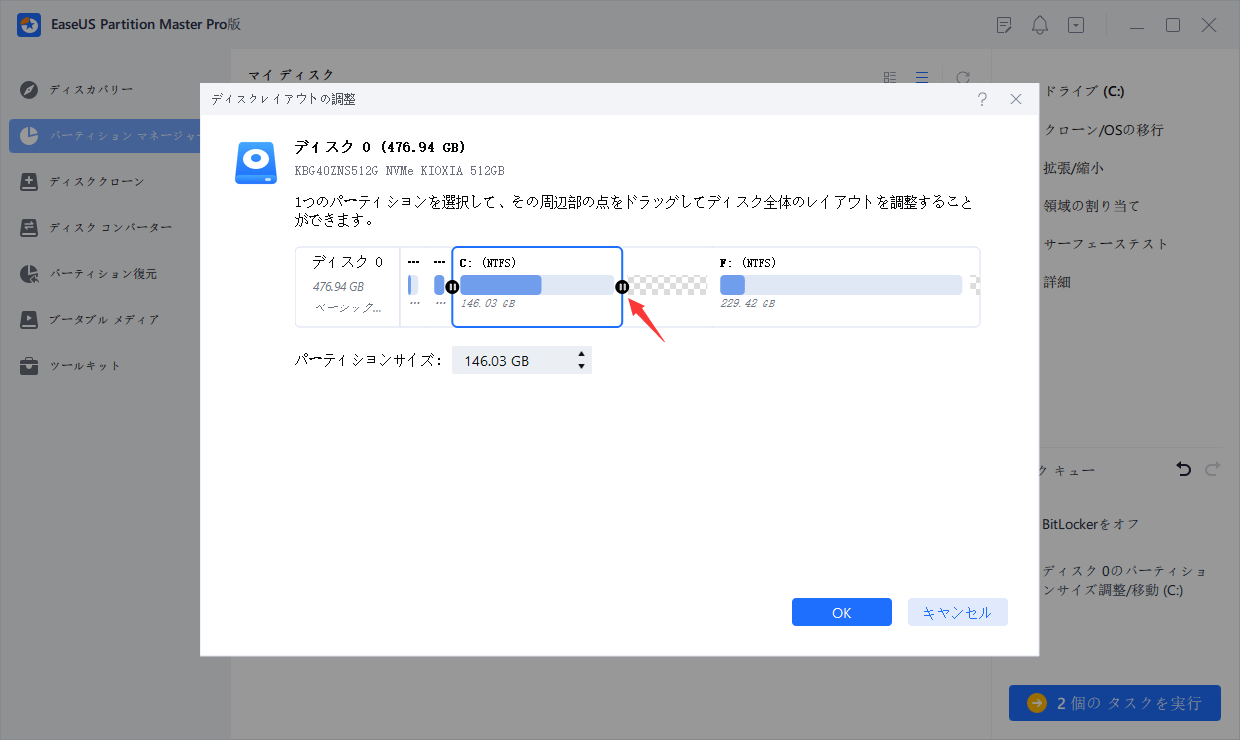
追加オプション:「手動で調整」をクリックして、Cドライブを手動で拡張することもできます。
手動調整に切り替えるときは、Cドライブを選択し、ドットを右にドラッグしてCドライブにスペースを追加します。「OK」をクリックして確定します。
ステップ3.Cドライブのディスク容量不足を解決することを確認します
上隅にある[~個のタスクを実行]ボタンをクリックし、「適用」をクリックして保留中のすべての操作を開始します。
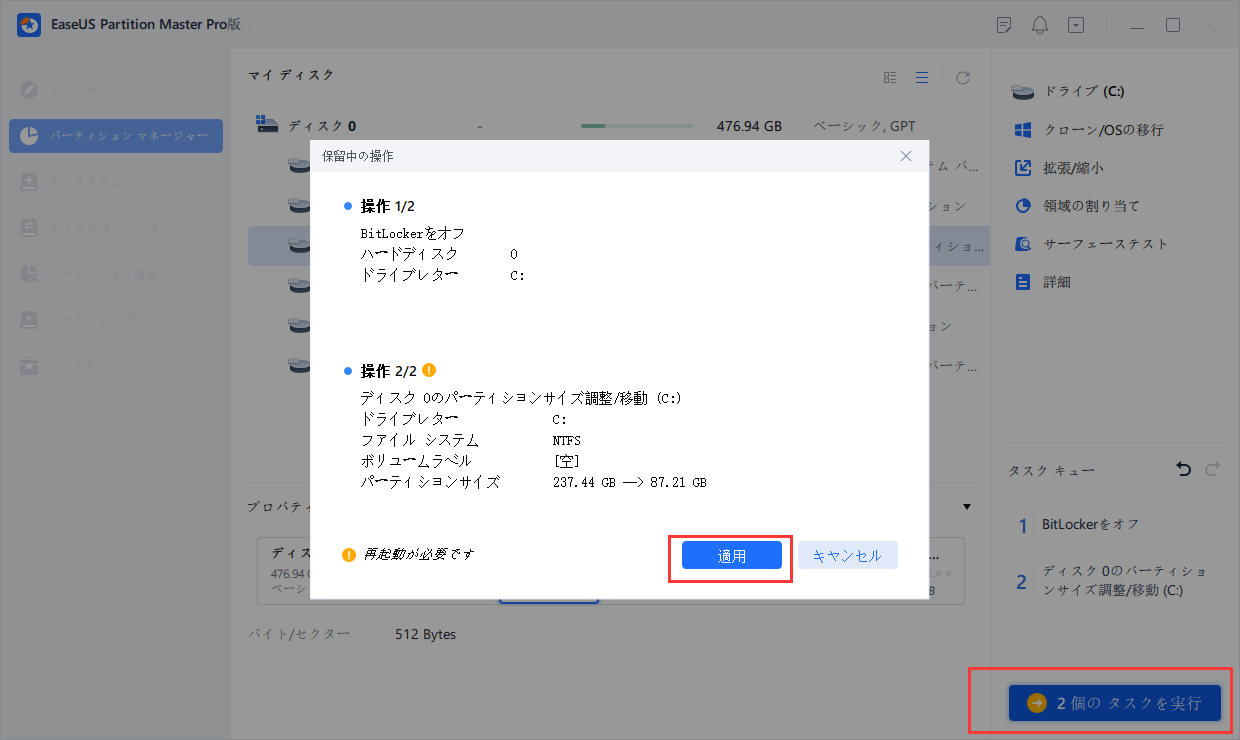
ブータブルUSBを作成する前に、以下の点にご注意ください。
それでは、そのやり方をご紹介します。
ステップ1:任意のブラウザで「Windows 11 のダウンロード」公式サイトを開きます。
ステップ2:「Windows 11 のインストールメディアを作成」セクションの中にある「今すぐダウンロード」をクリックし、ダウンロードされた「MediaCreationTool.exe」ファイルを実行します。
Windows 11へのアップグレードのためにディスクを準備する方法を学んだら、次は実際にWindowsの設定からWindows 11をインストールする手順を紹介します。
ステップ1:キーボードで「Windowsキー + I」を押して「設定」を開きます。「更新とセキュリティ」を選び、「Windows Update」をクリックします。
ステップ2:「Windows Update」画面で「更新プログラムのチェック」をクリックします。
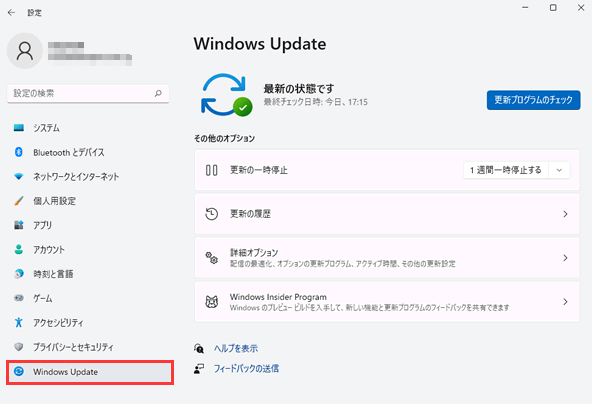
ステップ3:Windows 11 のインストール準備が整っている場合は、画面に通知が表示されます。「ダウンロードしてインストール」をクリックしてください。
ステップ4:「ソフトウェア ライセンス条項」が表示されたら、「同意してインストール」をクリックします。その後、自動的にWindowsのダウンロードと更新が始まりますので、しばらくお待ちください。
Windows 11へのアップグレードに向けて、ディスクをどのように準備すればよいのでしょうか?この記事では、Windows 10からWindows 11へアップグレードする前に確認しておきたい、5つの具体的なステップをわかりやすく紹介しています。アップグレード前に、ぜひ注意深くチェックしておきましょう。
ご覧のとおり、EaseUS Partition Master はとても便利なツールです。まだダウンロードしていない方は、ぜひ今すぐ試してみてください!また、記事の最後には、一番おすすめのWindows 11インストール方法も紹介していますので、そちらもお見逃しなく。
1:なぜWindows 10ユーザーはWindows 11にアップグレードしたいのでしょうか?
Windows 11は、ハイブリッドな働き方の時代に対応するために、生産性向上のための新機能や多くの機能強化が導入されています。
2:Windows 11をインストールする他の方法はありますか?
もちろんあります。Windows 11インストールアシスタントを使ってアップグレードする方法や、インストールメディア(USBなど)を使ってインストールする方法もあります。
3:自分のディスクが MBR か GPT かはどうやって確認するのですか?
キーボードで「Windowsキー + X」を押して、「ディスクの管理」を選択し開きます。対象のドライブ(例:Cドライブ)が含まれるディスクを探して、そのディスクを右クリックします。「プロパティ」を選び、「ボリューム」タブをクリックします。そこに表示されている「パーティションのスタイル」の項目で、MBRかGPTかが確認できます。
高機能なディスク管理

Partition Master Professional
一番使いやすいディスク管理ソフトで、素人でもディスク/ パーティションを自由に変更できます!